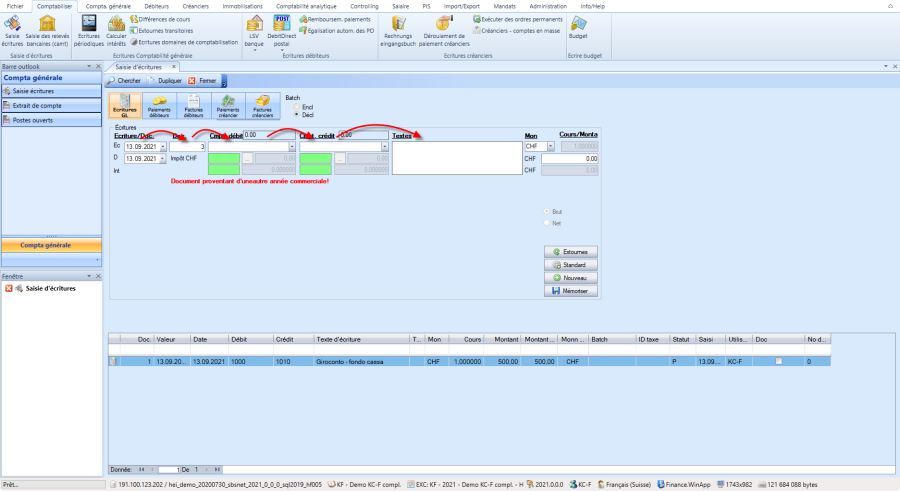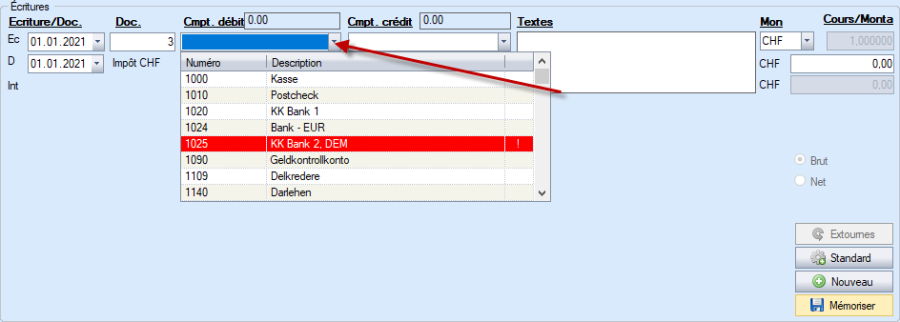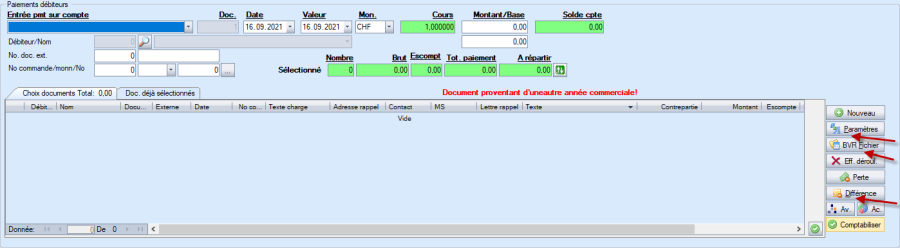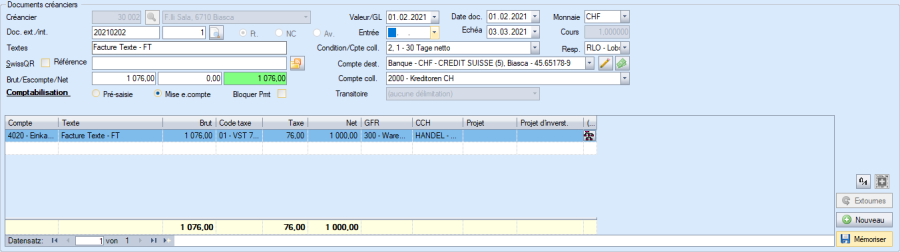NEXUS / FINANZ - Manuel instructions générales d'utilisation
NEXUS / FINANZ
Comptabilité financière - Instructions générales d'utilisation
Table des matières
1 Interface de travail
1.1 Composition
1.1.1 Structure du menu
1.1.2 Barre d'outils
1.1.3 Barre Outlook
1.1.4 Barre de statut
1.2 Modes fenêtres
1.2.1 Mode SDI (Single Document Interface)
1.2.2 Mode MDI (Multiple Document Interface)
1.2.3 Mode Multi SDI
2 Connection finance
2.1 Connection
2.2 Nouvelle connection
2.3 Choisir le mandat
2.4 Choisir l'année commerciale
2.5 Modifier le mot de passe
2.6 Quitter
3 Instructions d'utilisation
3.1 Fenêtres/Dialogues
3.2 Propriétés du contrôle
3.2.1 Champs de texte
3.2.2 Champs de date
3.2.3 Combobox – Fenêtre de sélection
3.2.4 MultiColumnCombobox – Fenêtre de sélection multiple
3.2.5 Champs de montant
3.3 Structure d'arbre (Trees)
3.4 Tableau des données - Grids
3.4.1 Adapter les grilles aux besoins personnels
3.4.1.1 Déplacer les colonnes
3.4.1.2 Supprimer les colonnes
3.4.1.3 Ajouter des colonnes
3.4.1.4 Modifier la largeur des colonnes
3.4.1.5 Mémoriser les données
3.4.1.6 Rétablir les paramètres standard
3.4.2 Exporter grilles et des aperçus/reports vers d'autres applications
3.4.3 Exportation directe vers Excel (via le bouton Excel)
3.5 Filtre / Recherce
3.5.1 Barre de recherche débiteurs / créanciers / immobilisations
3.5.2 Ligne de filtrage données de base
3.5.3 Ligne de filtrage enregistrement
3.6 Fonctions évaluations (Reports)
3.6.1 Sélections standard
3.6.2 Mise à jour d'une évaluation
Interface de travail
Composition
Avec la technologie .NET, l'utilisateur dispose d'un certain nombre d'avantages dans le domaine de la conception de sa propre interface de travail, le déroulement à travers les dialogues de masque, des options de recherche et paramètres du filtre. 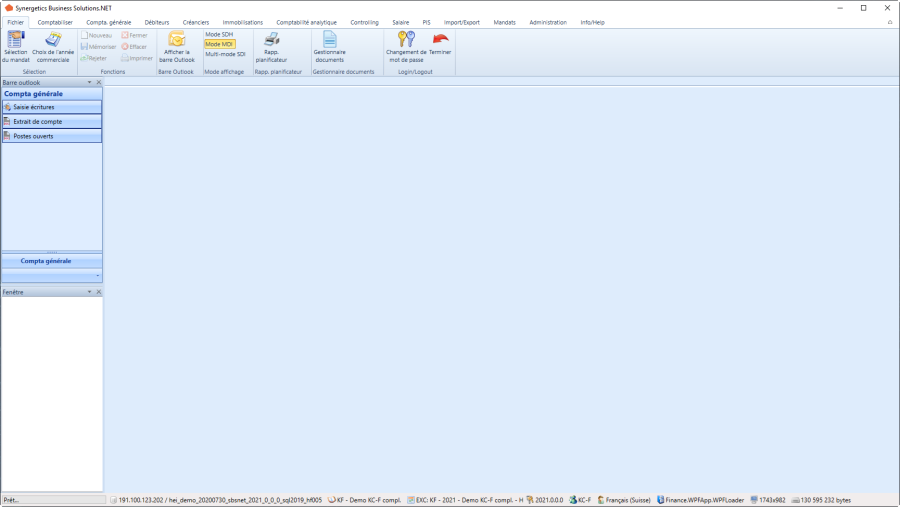
Structure du menu
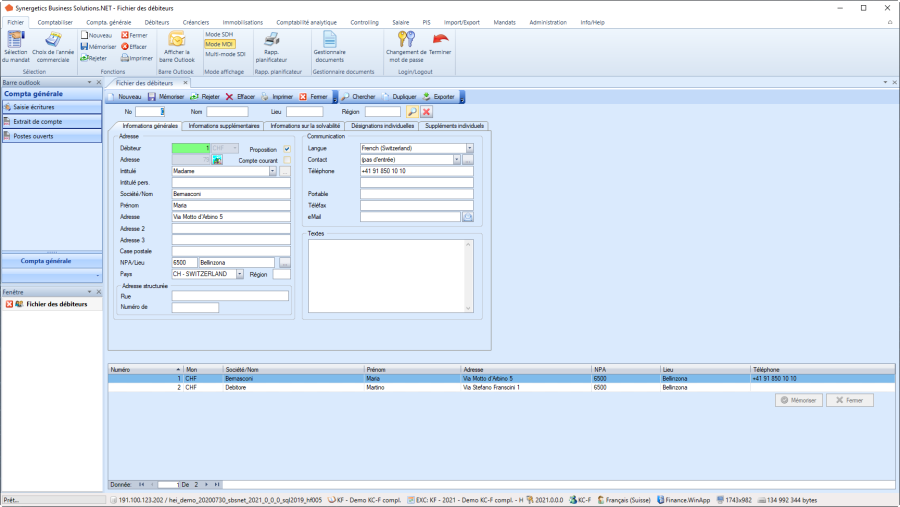
Option de menu | Fonctions principales |
Donné base | Sélection mandat, choix de l'année commerciale, parametrès de l'utilisateur, nouvelle connexion, modifier mot de passe, terminer. |
Comptabiliser | La saisie principale des écritures, générateur pour la comptabilité financière, débiteurs, créanciers ainsi l'outil du budget. |
Compta générale | Les données de base et aperçu de la comptabilité financière, ainsi que la TVA, clôturer les écritures et définition des périodes. |
Débiteurs | Les données de base et évaluations de la comptabilité des débiteurs, les intérêts de retard, autorisations bancaires/postales et gestion des rappel. |
Créanciers | Les données de base et évaluations de la comptabilité des créanciers, déplacer des documents pré-saisis et écritures transitoires. |
Immobilisations | Ecritures d'amortissement, données de base et évaluations de la comptabilité des immobilisations, ainsi que des extras tels que les sortie d'immobilisations et supprimer écritures de transfert. |
Compt. analytique | Programmes comptables, données de base et évaluations de la comptabilité analytique. |
Controlling | Analyse via Cubebrowser, évaluations individuels, rapp. Planificateur et audit. |
Salaire | Saisier les données des salaires, déroulement salaires, fichier salariés et listes, comme SWISSDEC / ELM. |
PIS | Définitions des postes, gestion candidats et phase de candidature, développement et gestion du personnel, ainsi que les évaluations associées. |
Import/Export | Importations de données, importations spéciales de données bancaires, répertoire des codes postaux, impôt à la source et exportations de HOSCOM- et données base personnelles. |
Mandats | Ouverture et administration des mandat, donnée de base d'instituts de paiement et monnaies, TVA, les adresses, codes intercompany, les départements et représentants. |
Administration | Gestion d'utilisateur et gestion des accès, gestion des menus et données de base du système, configuration système et personnallisation. |
Info | Informations des licences et historique de la migration. |
Barre d'outils
![]()
Une barre d'outils qui comporte essentiellement les éléments de fonctionnement suivants:
Option | Fonction |
Nouveau | Un nouvel enregistrement peut être saisi |
Mémoriser | Mémorise les données actuelles |
Rejeter | La saisie est terminée sans sauvegarde |
Effacher | L'enregistrement actuel est supprimé |
Imprimer | Permet d'imprimer (si une liste correspondante est disponible) |
Fermer | Le masque de saisie sera quitté. Si les données actuelles ne sont pas sauvegardées, une demande de confirmation sortira. |
D'autres fonction de menu sont ajoutés selon le menu sélectionné – par exemple: ![]()
Barre Outlook
La barre Outlook offre des possibilités optimales pour l'utilisateur de composer son propre menu et d'optimiser ainsi les processus de travail quotidiens.
Le bouton droit de la souris vous permet d'accéder au menu contextuel pour gérer les boutons de la barre Outlook: 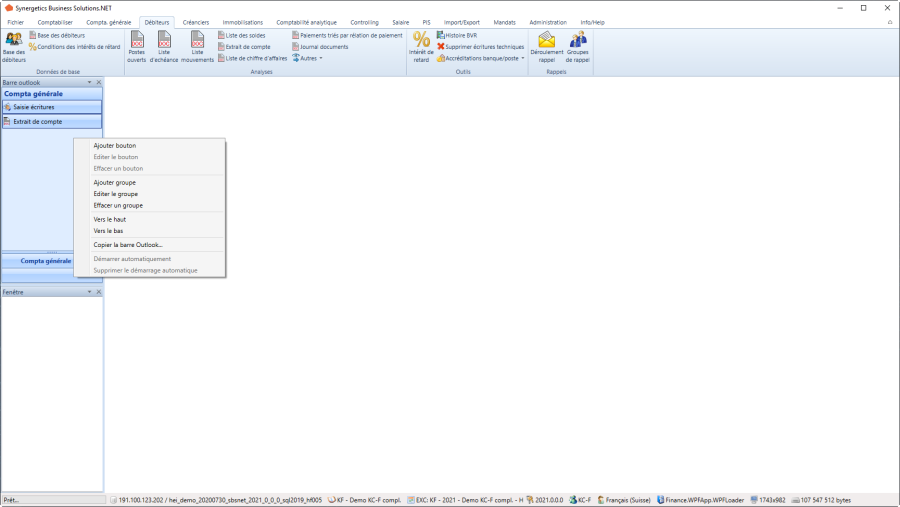
- Des nouveaux groupes peuvent être créés ou des groupes supplémentaires peuvent être ajoutés. Les groupes peuvent être définis par exemple avec des noms ou des images spéciales.
- Pour passer d'un groupe à l'autre, il suffit de cliquer sur l'un d'entre eux. Le groupe souhaité et les fonctions qui lui sont attribuées sont affichés en haut de la fenêtre.
- Les différents éléments de menu fréquemment utilisés peuvent être copiés de la barre de menu vers la barre Outlook par «Drag and Drop» (faire glisser l'élément de menu vers le bouton Groupe).
- La configuration ou la suppression des différents éléments du menu s'effectue par le menu contextuel, par exemple «Editer» ou «Effacer».
- L'ordre des éléments de menu ou des groupes peut être déplacé, avec «vers le haut / bas»
- L'arrangement peut être sauvegardé par utilisateur.
- La barre Outlook peut être activée ou désactivée via Fichier /Barre Outlook. Si elle est désactivée, l'utilisateur bénéficie automatiquement d'une fenêtre plus grande.
- Des icônes peuvent être attribuées dans la barre Outlook.
- Grâce au menu contextuel du bouton droit de la souris, "Parcourir..." vous permet d'accéder au répertoire des fichiers et de sélectionner les icônes et les images.
- La barre Outlook peut être copié d'un mandat à l'autre. Avec «Copier la barre Outlook» la barre peut être copiée d'un mandat source vers le mandat actuel:
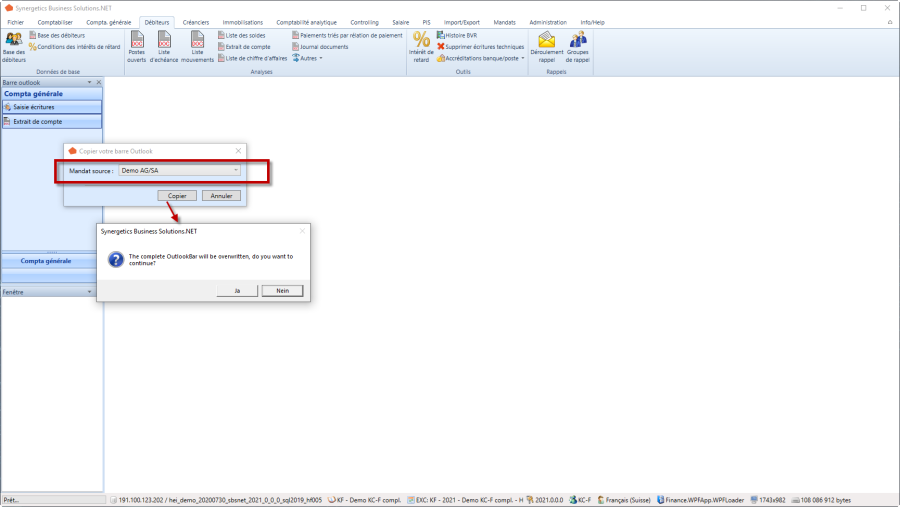
Confirmez 'Oui' pour remplacer la barre Outlook existante par celle du mandat base.
Barre de statut
![]()
La ligne d'état est toujours disponible en bas (de l'écran)
La signification des différent champs:
Champ | Description |
Base de données | Nom de la base de données active. |
Mandat | Mandat sélectionné |
Année commerciale | Année commerciale sélectionnée |
Version | Numéro de version de l'application courante |
Utilisateur | Nom de l'utilisateurer |
Langue | Langue selon la définition de l'utilisateur |
Assembly | Nom et version technique du masque |
Taille masque en pixel | Résolution de l'ecran |
Besoin actuel de mémoire | Besoins de mémoire (mémoire principale) |
Lorsque vous vous connectez au programme pour la première fois, le mandat et l'année commerciale sont sélectionnés. Si le programme est fermé et rouvert, les dernières sélections sont automatiquement proposées.
Lors d'un changement de mandat, le dernier exercice commercial enregistré est ouvert.
Modes fenêtres
L'utilisateur peut choisir entre différents modes de configuration des fenêtres.
La sélection se fait dans le menu "Fichier / Mode SDI, Mode MDI, Multi-mode SDI".
Mode SDI (Single Document Interface)
Le mode SDI se caractérise par le fait que l'utilisateur ne dispose que d'une seule fenêtre principale à la fois, c'est-à-dire qu'il n'est possible de travailler que sur un seul programme à la fois. Si vous voulez lancer un autre programme, la fenêtre du programme en cours est fermé.
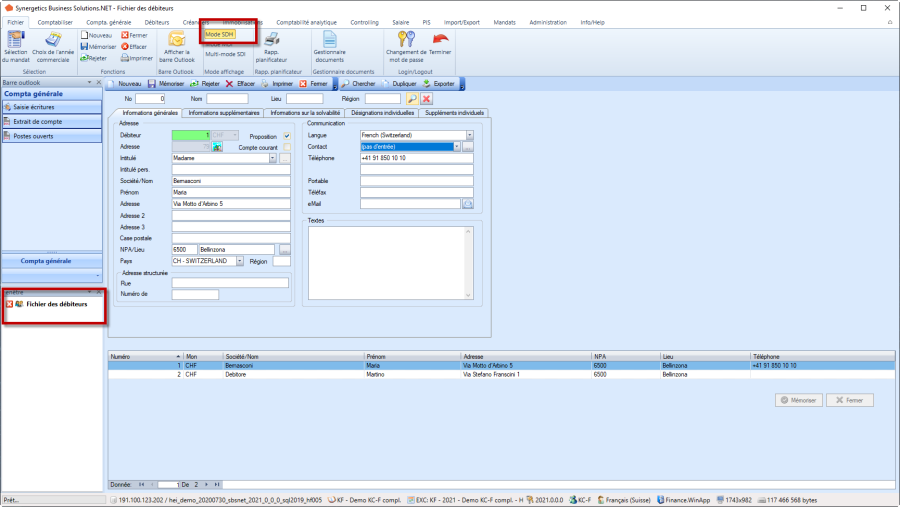
Mode MDI (Multiple Document Interface)
Le mode MDI se caractérise par le fait que plusieurs fenêtres d'édition peuvent être ouvertes simultanément. Vous pouvez passer d'une application à l'autre en utilisant la liste des fenêtres dans le coin inférieur gauche de la barre Outlook ou en glissant des fenêtres. L'inconvénient de ce mode est que plus il y a de programmes ouverts, plus la surface de travail à l'écran devient caotique pour l'utilisateur.
En mode MDI, le nombre maximal de fenêtres actives est défini dans la configuration (Options / Paramètres / Affichage). En outre, y est également déterminé le nombre maximum de fenêtres du même programme qui peuvent être ouvertes en même temps. 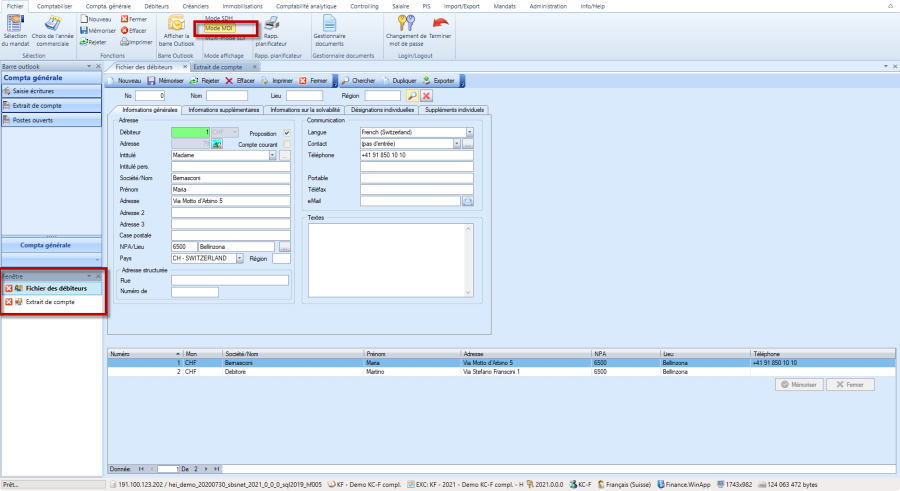
Mode Multi SDI
En mode Multi SDI, vous pouvez travailler avec plusieurs programmes d'édition en même temps (par analogie avec le mode MDI), mais seul le programme actif est affiché dans la fenêtre principale.
L'utilisateur peut ainsi passer rapidement d'un programme à l'autre par le biais de la liste des fenêtres en bas à gauche, affiché en gris.
Le nombre maximal de fenêtres ouvertes est également défini dans la configuration (Options/LoaderSettings). En outre, le nombre maximum de fenêtres du même programme qui peuvent être ouvertes en même temps y est également déterminé. 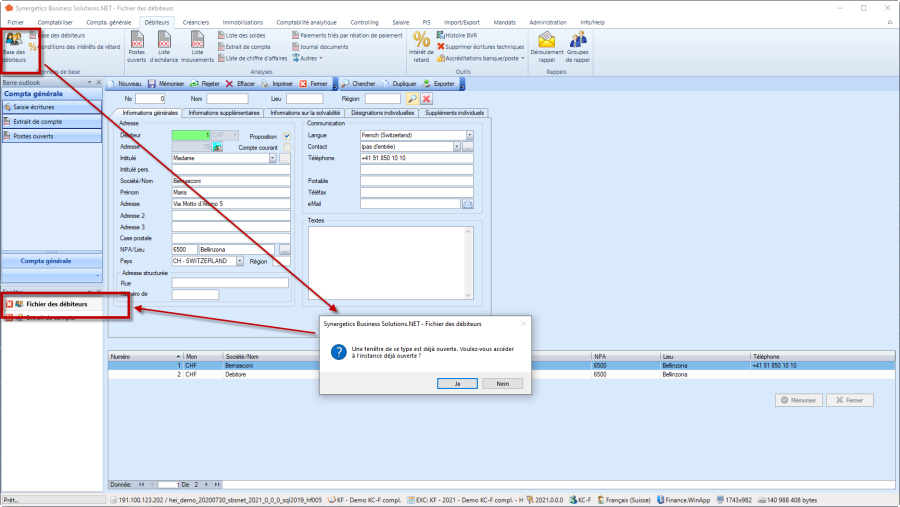
Connection finance
Connection
Après le démarrage du programme le suivant dialog apparaît: 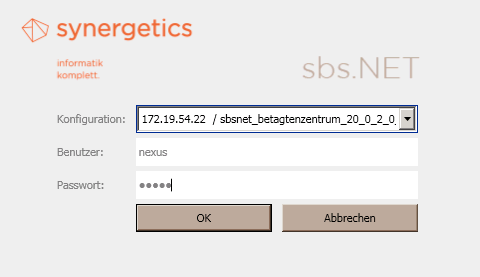
Champ | Fonctions importantes |
Configuration | Chois de la banque des données (p.es. productive DB, Test – DB) |
Utilisateur | Nom d'utilisateur |
Mot de passe | Entrée mot de passe |
Lors du premier démarrage et si plusieurs mandats existent ou si la case "Utiliser comme client par défaut" n'est pas cochée, le programme propose la sélection du mandat initial. 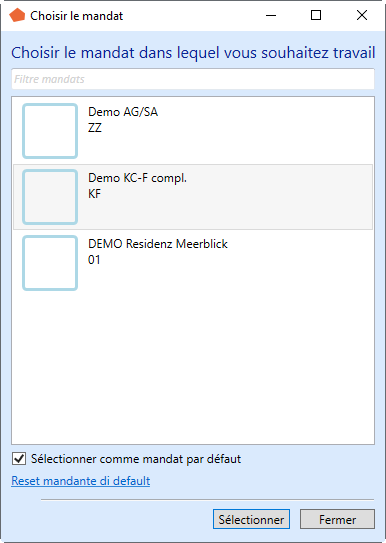
Uniquement les mandats autorisés pour l'utilisateur son affichés.
Nouvelle connection
S'il est nécessaire de changer d'utilisateur pendant que le système est en cours d'exécution, cela peut se faire en double-cliquant sur l'utilisateur actuellement connecté dans la barre d'état :
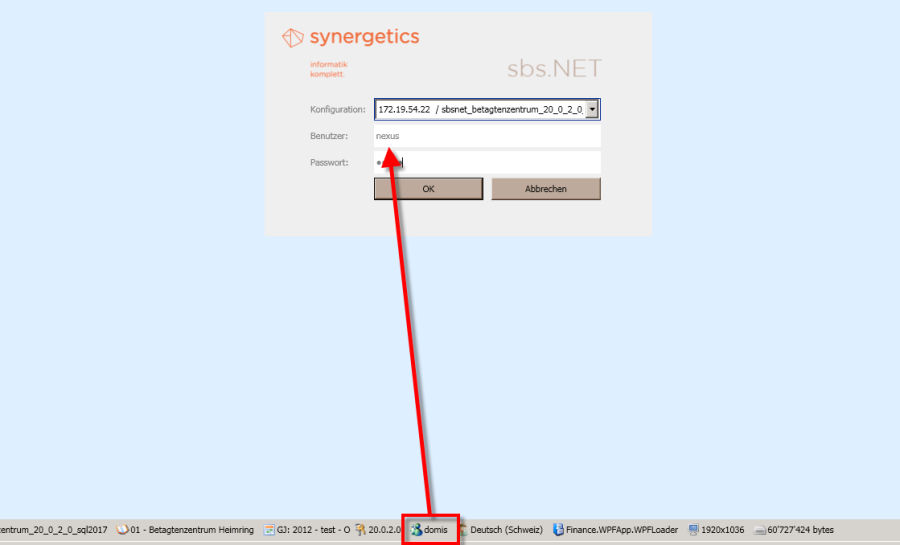
Dans la fenêtre de sélection (Combobox) "Configuration" il y a les bases de données disponibles. Après avoir saisi les données de connexion "Utilisateur" et "Mot de passe", vous pouvez vous connecter au système à l'aide du bouton [OK].
S'il n'y a pas d'autorisation pour le login, le dialogue suivant apparaît:
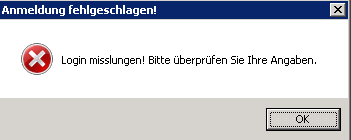
Dans ce cas, il faut vérifier l'autorisation de l'utilisateur ou l'orthographe correcte du mot de passe.
<ac:structured-macro ac:name="anchor" ac:schema-version="1" ac:macro-id="1451cfd2-bacd-4c64-aca7-7440e351b0a2"><ac:parameter ac:name="">_Toc240000545</ac:parameter></ac:structured-macro><ac:structured-macro ac:name="anchor" ac:schema-version="1" ac:macro-id="9f9bfb0a-f91d-4d6b-91b2-a5e1c5ae798f"><ac:parameter ac:name="">_Toc10800363</ac:parameter></ac:structured-macro>
Choisir le mandat
Sélectionnez le mandat dans le masque suivant: 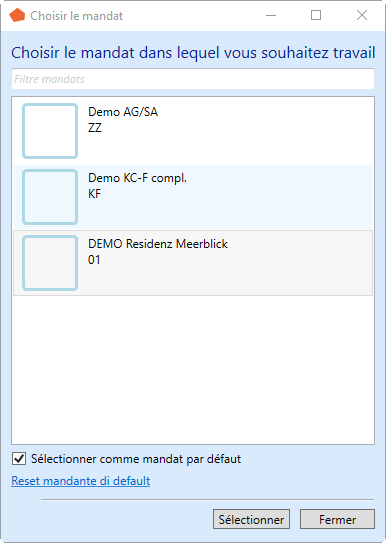
En général, il existe différentes façons de sélectionner le mandat:
- Lors du premier démarrage du programme, le dialogue apparaît automatiquement.
- En travaillant avec l'application via la barre d'état - en double-cliquant avec la souris sur le deuxième champ "Client".
- En travaillant avec l'application, en sélectionnant l'élément de menu "Fichier / Mandat".
Choisir l'année commerciale
Si un changement d'année commerciale est nécessaire dans le système actuel, il peut être effectué en sélectionnant l'élément de menu "Fichier / Choix de l'année commerciale".
Après la sélection, le dialogue suivant apparaît:
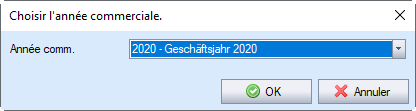
Cette fonctionnalité offre à l'utilisateur, qui est déjà connecté au système, la possibilité de modifier l'exercice sélectionné lors du travail.
En fonction de l'autorisation de l'utilisateur, les exercices commerciaux du mandat sélectionnés et validés pour lui sont affichés dans le menu déroulant "Année commerciale".
Après avoir sélectionné le mandat souhaité avec le bouton gauche de la souris, la sélection peut être confirmée avec le bouton [OK].
Modifier le mot de passe
Si l'utilisateur souhaite modifier le mot de passe, il peut le faire en sélectionnant l'élément de menu "Fichier / Changement de mot de passe":
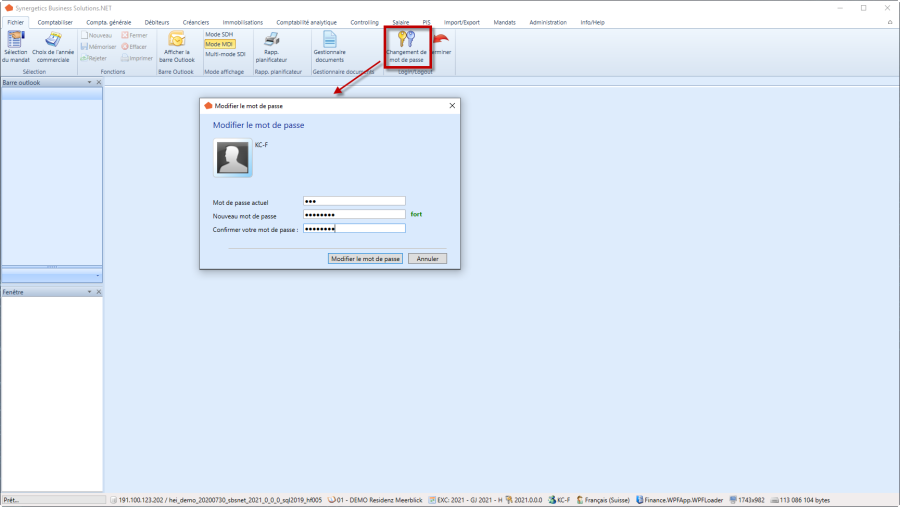
L'utilisateur doit saisir le mot de passe actuel dans le champ "Mot de passe actuel", puis le nouveau mot de passe dans les champs "Nouveau mot de passe" et «Confirmer votre mot de passe».
En appuyant sur le bouton [Modifier le mot de passe], les entrées deviennent immédiatement actives. Seul le nouveau mot de passe peut alors être utilisé pour se connecter au système.
Quitter
Si l'application doit être fermée, l'option de menu «Fichier / Terminer» peut être sélectionnée.
Instructions d'utilisation
Fenêtres/Dialogues
Tous les fenêtres sont conçus de manière à pouvoir être commandés par une souris ou un clavier. En ce qui concerne les certifications Windows et les avantages qui y sont associés, nous avons strictement respecté les spécifications de Windows.
Voici quelques informations sur l'utilisation du clavier :
Clé / | Utilisation | Exemple |
Touche Tab | Sauter d'un champ à l'autre | Tous les masques de traitement |
Shift + | Sauter en arrière d'un champ | Tous les masques de traitement |
Alt + | Fenêtre de sélection (combobox): déroulement de la liste | Masque de traitement - |
F4 | Fenêtre de sélection (combobox): déroulement de la liste | Masque de traitement - |
Touche Enter | Confirmation de la sélection des champs | Compte ou centre de coûts dans le masque de traitement. |
barre d'espace | Appuyer sur un bouton | Masque de traitement – Facture Créancier: |
Alt + Lettre | Les boutons ont des "raccourcis", c'est-à-dire qu'en tapant Alt + la lettre soulignée la fonction sera activée. | Tous les masques de traitement. |
Touche / | Utilisation | Exemple |
Ctrl | Le programme passe directement au bouton "Mémoriser" lorsque l'utilisateur se trouve dans la comptabilation mise e.compte. L'écriture peut ensuite être enregistré en appuyant sur la touche «Enter» | Masque de traitement: |
Ctrl + Tab | En mode MDI, cette combinaison de touches peut être utilisée pour passer d'une fenêtre à l'autre. | |
Backspace <- | Dans un champ de date, la date du jour est prise en compte. | Masques de sélection |
Propriétés du contrôle
Champs de texte
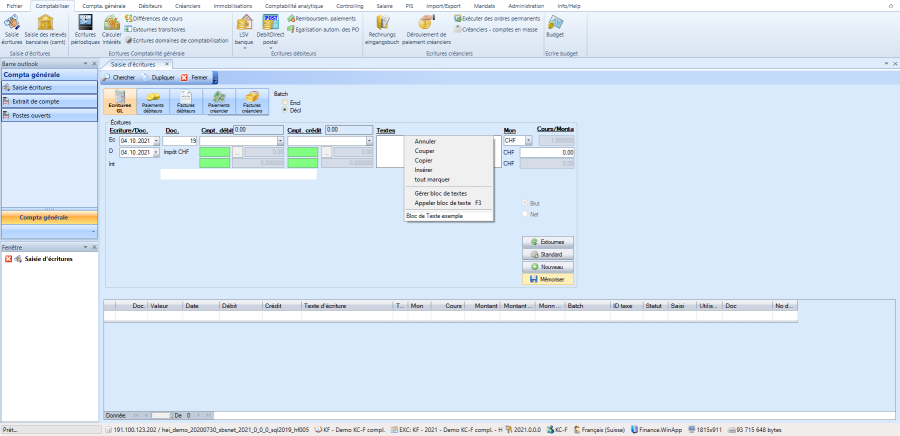
Il est possible de gérer des blocs de texte, qui peuvent être facilement insérés ensuite par un clic de souris du menu contextuel.
Le menu contextuel peut également être appelé par le clavier avec CTRL & Shift & F10.
Utilisez les touches fléchées pour aller à l'entrée souhaitée et confirmez l'entrée avec la touche Enter.
Vous pouvez accéder à la gestion des blocs de texte dans la zone concernée en appuyant sur F3.
Attention:
Les élements de textes sont sauvegardés sur plusieurs mandats et ne correspondent pas à plusieurs mandats par base de données.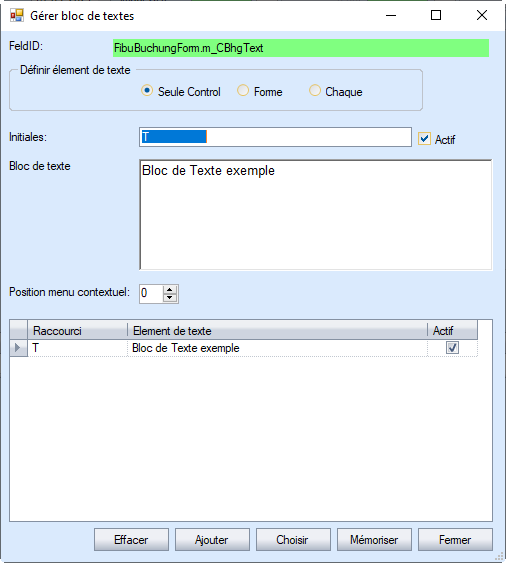
Champs de date
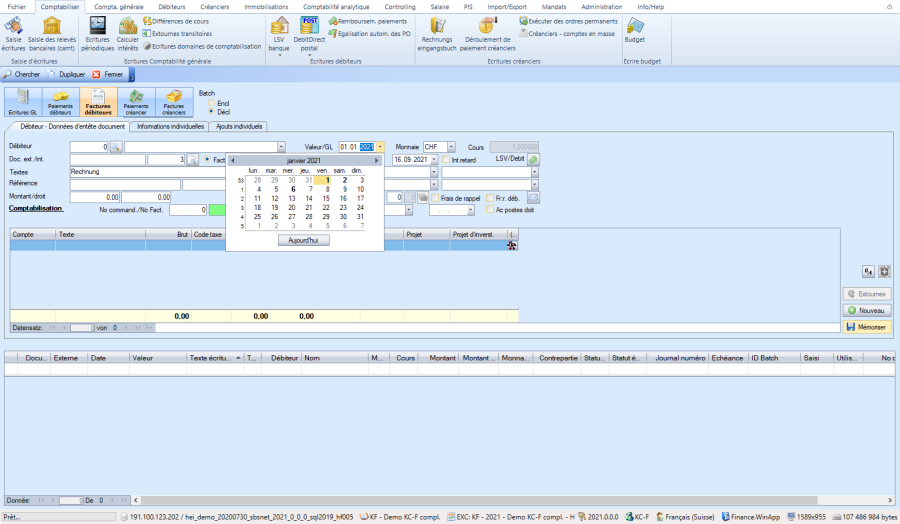
Alt + flèche vers le bas vous permet d'accéder à la fonction de calendrier et de sélectionner la date souhaitée.
La date peut également être saisie directement via un format de saisie abrégé "010121".
Notes:
- Date actuelle avec la touche «Backspace»
- L'année en cours ne doit pas être saisie - continuez avec TAB
- Si aucun zéro de tête n'est saisi, il faut utiliser le curseur pour continuer.
Combobox – Fenêtre de sélection
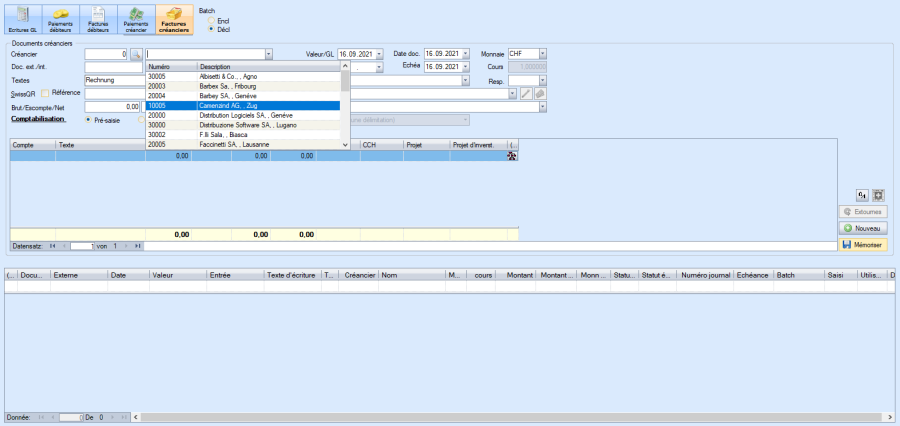
Remarque:
En plus du bouton gauche de la souris, la fenêtre de sélection (combobox) peut également être appelée avec la touche de fonction F4.
La sélection peut être effectuée en affichant la liste des données de base correspondante (Alt + flèche vers le bas), puis en cliquant avec la souris.
En variante, il suffit d'écrire la première ou d'autres lettres connues, et la première correspondante est définie.
MultiColumnCombobox – Fenêtre de sélection multiple
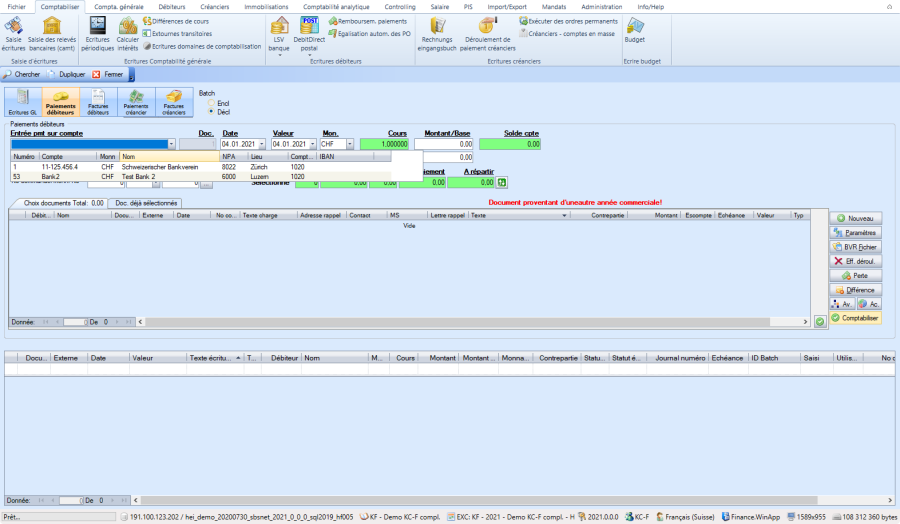
Ici aussi, la sélection peut être faite de manière analogue à la simple fenêtre de sélection combobox. En outre, en cliquant sur un en-tête de colonne, il est possible de trier (en appuyant sur la touche Shift) une ou plusieurs colonnes.
Champs de montant

Vous pouvez utiliser les raccourcis T pour le millier et M pour le millions.
P.ex.: 1 + shift T => 1'000
Structure d'arbre (Trees)
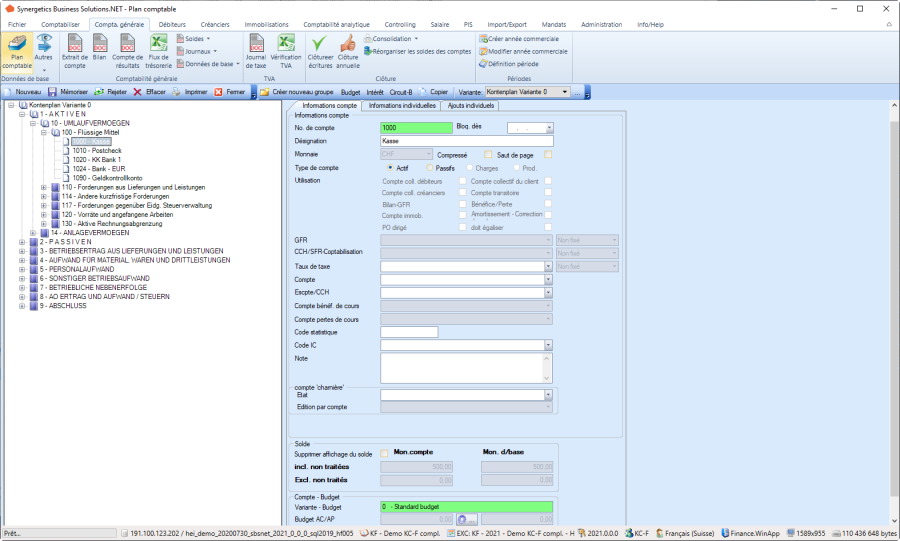
Dans le domaine des données de base telles que le plan de compte, le plan de type de coût, etc., les structures sont affichées sous forme d'arbre avec une fonctionnalité d'explorateur. Cela permet à l'utilisateur d'avoir une représentation logique et graphique des comptes.
Les arborescences peuvent être gérées de manière très pratique. Les données de base peuvent être déplacées dans les structures par glisser-déposer (Drag&Drop).
Remarque:
- SHIFT et le bouton de la souris peuvent être utilisés pour marquer plusieurs comptes consécutifs.
- CTRL et le bouton de la souris peuvent être utilisés pour marquer plusieurs comptes qui ne sont pas consécutifs
Tableau des données - Grids
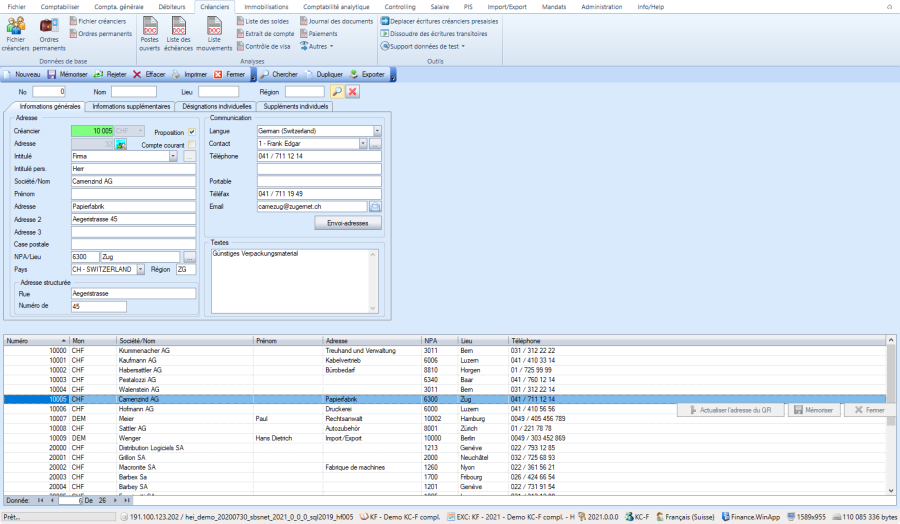
Dans l'application, le tri des colonnes individuelles peut être modifié dans toutes les grilles (tableau) en cliquant dessus. La flèche indique quelle colonne a été triée dans l'ordre croissant ou décroissant.
Dans l'exemple, le numéro de la colonne a été trié par ordre croissant.
Si l'on appuie sur la touche shift, plusieurs colonnes peuvent être incluses dans le tri.
Adapter les grilles aux besoins personnels
Déplacer les colonnes
Positionnez la souris sur l'en-tête de la colonne à déplacer. Ensuite, maintenez le bouton gauche de la souris enfoncé et déplacez la souris dans l'en-tête de la colonne à l'endroit où la colonne doit être repositionnée. Une flèche rouge apparaît en haut et en bas à l'endroit où le programme ajoute la colonne. Il suffit de relâcher le bouton gauche de la souris.
La colonne souhaitée se trouve maintenant dans la nouvelle position.
Supprimer les colonnes
![]() Positionnez la souris sur l'en-tête de la colonne à déplacer. Maintenez ensuite le bouton gauche de la souris enfoncé et déplacez la souris hors de la grille. Le symbole suivant apparaît (panneau d'interdiction de stationnement):
Positionnez la souris sur l'en-tête de la colonne à déplacer. Maintenez ensuite le bouton gauche de la souris enfoncé et déplacez la souris hors de la grille. Le symbole suivant apparaît (panneau d'interdiction de stationnement):
Il suffit de relâcher le bouton gauche de la souris. La colonne en question est maintenant supprimée de la grille.
Ajouter des colonnes
En cliquant avec le bouton droit de la souris apparaît le suivant dialogue: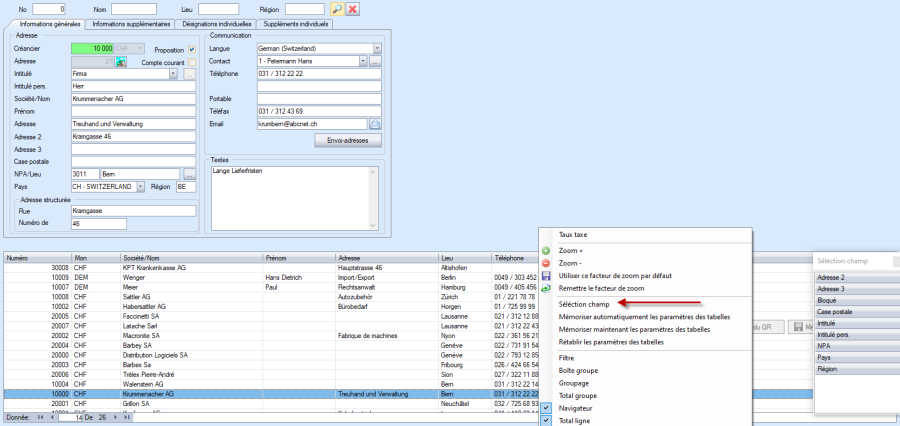
Toutes les colonnes supprimées sont affichées via la fonction "Sélection champ".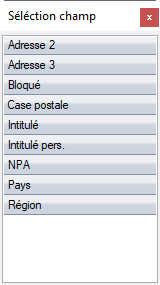
Ces colonnes peuvent être réinsérées dans la grille par simple glisser-déposer (Drag&Drop).
Pour ce faire, positionnez le curseur de la souris sur la colonne à intégrer et maintenez le bouton gauche de la souris enfoncé. Déplacez le curseur de la souris à l'endroit de la grille où la colonne doit être insérée. Une flèche rouge apparaît en haut et en bas. Relâchez le bouton gauche de la souris à cet endroit.
Modifier la largeur des colonnes
Dans la grille, la largeur de chaque colonne peut être modifiée. Déplacez le curseur de la souris au début ou à la fin de l'en-tête de la colonne. Le symbole suivant apparaît: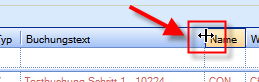
Maintenez maintenant le bouton gauche de la souris enfoncé et déplacez la colonne à la largeur souhaitée. Une fois atteint, il suffit de relâcher le bouton gauche de la souris.
Mémoriser les données
Le dialogue suivant apparaît lorsque le bouton droit de la souris est sélectionné dans la grille:
. 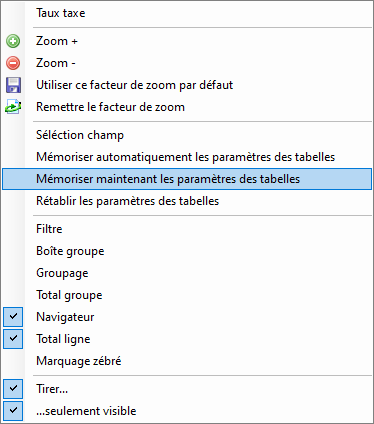
La fonction «Mémoriser maintenant les paramètres des tabelles» premet de sauvegarder les choix effectués pour les prochains accès au programme.
Rétablir les paramètres standard
Le dialogue suivant apparaît dans la grille lorsque le bouton droit de la souris est sélectionné: 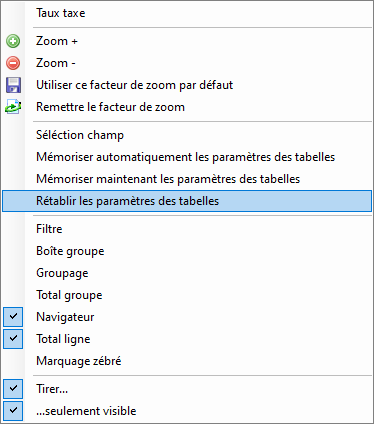
Lorsque la fonction «Rétablir les paramètres défaut des tabelles» est sélectionnée, la grille est réinitialisée par défaut (colonnes affichées et ordre).
Exporter grilles et des aperçus/reports vers d'autres applications
Normalement, les grilles permettent de transférer des données vers d'autres applications (par exemple Excel) par glisser-déposer (Drag & Drop)
La procédure suivante:
- Ouvrez un document Excel vide
- Passez à finanz.NET et placez le curseur dans le tableau de données ou l'évaluation.
- Appuyez sur le bouton gauche de la souris - vous verrez un symbole d'interdiction de stationnement.
- Déplacez-vous vers le symbole Excel dans la zone d'état de Windows avec la souris et le bouton gauche de la souris enfoncé et restez-y jusqu'à ce qu'Excel entre dans la zone active.
- Déplacez la souris sur un champ dans Excel et relâchez le bouton de la souris.
Exportation directe vers Excel (via le bouton Excel)
Dans certains évaluations, le bouton avec le symbole EXCEL peut être utilisé pour enregistrer les données directement dans un fichier EXCEL sans devoir l'ouvrir avant. Cette fonction est disponible dans de plus en plus d'évaluations (par exemple, relevé de compte, bilan, compte de résultat, liste des postes ouverts et des transactions, etc.) 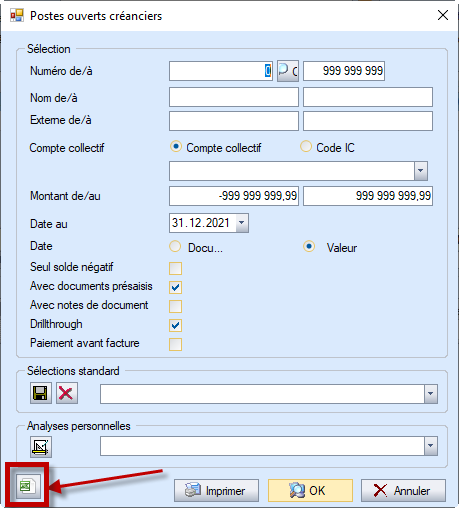
En utilisant le bouton droit de la souris, le contenu de l'exportation peut être édité: 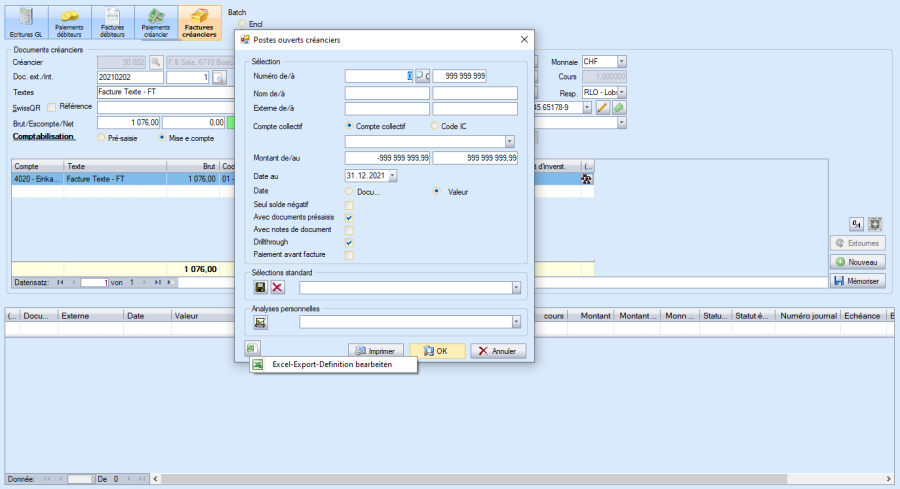
- Sélection des colonnes à exporter
- définition de la séquence correspondante (Attention: la séquence doit être continue
ex: 1,2,3,4)
- adaptation des titres des colonnes (attention, pas vides)
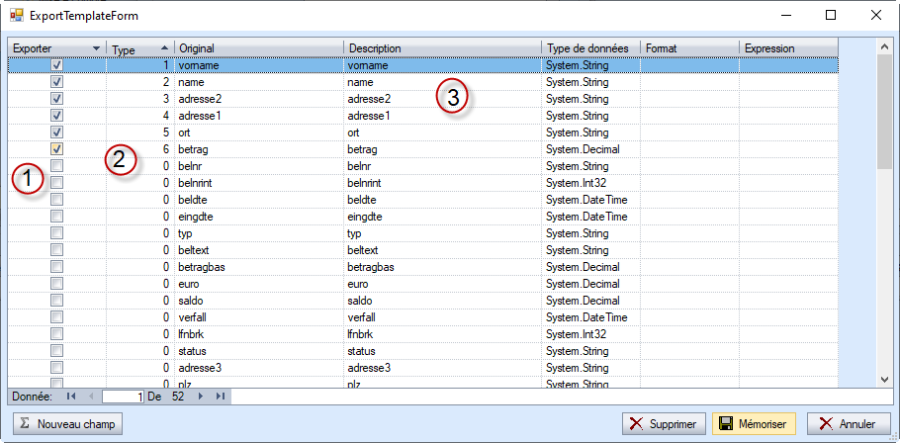
Filtre / Recherce
Barre de recherche débiteurs / créanciers / immobilisations
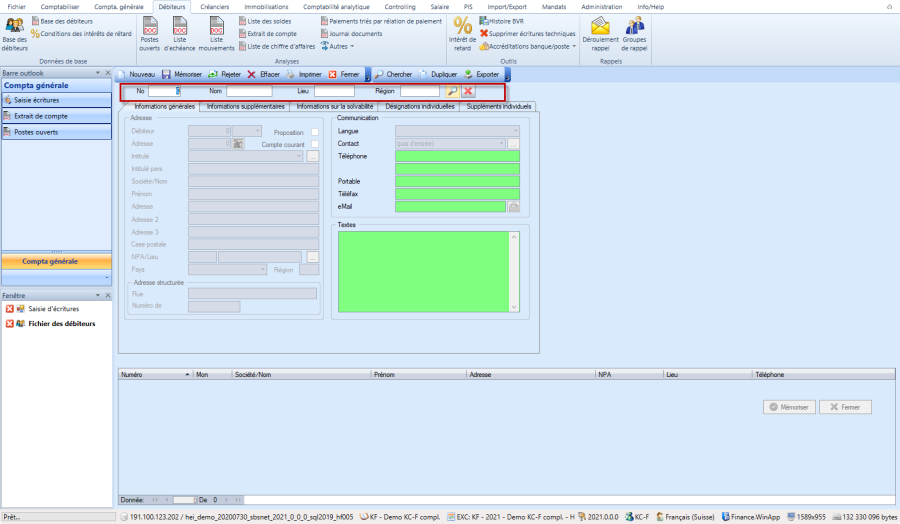
L'application dispose d'une barre de recherche dans la zone des données de base débiteurs / créanciers dans laquelle peut être filtrée très rapidement par le numéro, le nom, la ville ou la région.
Le numéro de recherche est saisi dans la zone Numéro. Si vous ne le savez pas exactement, vous pouvez effectuer une recherche via les champs Nom, Lieu ou Région.
En saisissant le début d'un nom, d'un lieu ou d'une région, tous les enregistrements qui commencent de cette manière sont affichés, par exemple: En tapant D dans le nom (et en appuyant sur ENTER), toutes les données initiales par 'D' sont affichées.
En outre, il est possible d'utiliser des caractères «Wildcards» génériques de remplacement pour la recherche. Les majuscules et les minuscules n'ont pas d'importance. L'exemple suivant "Hans Meier AG" illustre la recherche par «Wildcards» et ses combinaisons possibles:
Hans Mei*
*Meier
M*ier*AG
Le caractère de remplacement «Wildcard» peut se trouver au début, à la fin ou au milieu de l'expression de recherche. C'est donc le substitut d'au moins un ou plusieurs caractères arbitraires, à la position insérée. Appuyez sur ENTER ou sur le symbole de la loupe pour activer la recherche. Le symbole de la croix permet de supprimer la recherche en cours.
Ligne de filtrage données de base
Il existe également une fonction de recherche rapide dans le domaine des plans de comptes, des types de coûts et des centres de coûts.
Dans les programmes de données de base, il existe un onglet "Plat" dans lequel les enregistrements de données de base sont simplement répertoriés dans une structure "plate". La ligne de filtre peut être utilisée pour rechercher le numéro ou la désignation.
Les «Wildcards» peuvent également être utilisés ici, par exemple, en entrant 102* dans le filtre pour le numéro et en appuyant sur la touche Enter, on obtient tous les comptes de niveau 0 ou les groupes commençant par 102.
En outre, des formules de recherche logique peuvent être saisies à l'aide des fonctions "égal", "non égal", "commence avec", "finit avec", "contient", "vide" ou "non vide".
La saisie peut être annulée à l'aide du symbole ![]() ou de la fonction d'effacement "annuler".
ou de la fonction d'effacement "annuler". 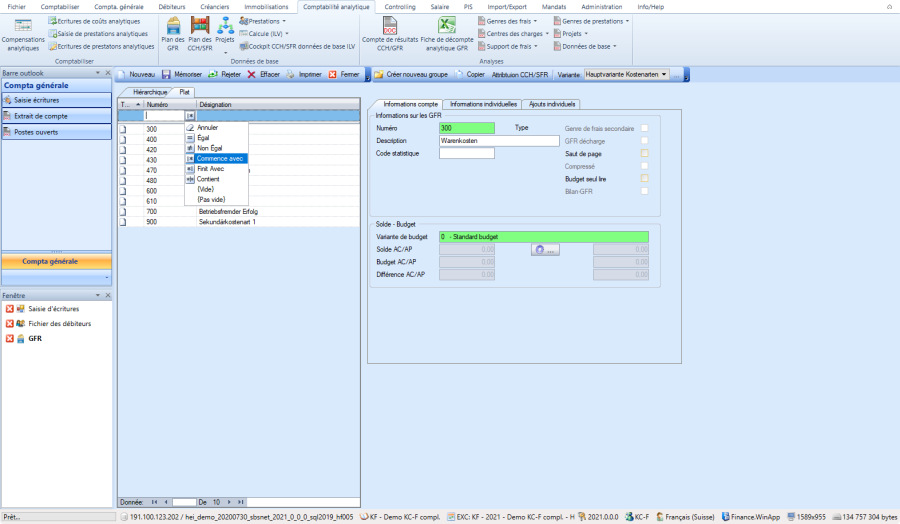
Ligne de filtrage enregistrement
Dans les masques d'enregistrement, il est également possible de rechercher les différents critères dans la grille inférieure, par exemple par numéro de document, date ou montant. 
Exemples:
Critère | Saisie | Résultat |
Document | Numéro de doc. correct | Document choisi |
Date | p.ex. 08.11.20 ou 08.11.2020 | Tous les documents avec 08.11.2020 |
Débit | p.ex. 4* | Tous les documents dont le compte de |
Text d'écriture | p.ex. Test* | Tous les documents avec Test dans le texte |
Montant | p.ex. 95 oder 95,00 | Tous les documents d'un montand de 95.00 |
Ici aussi, des formules de recherche logique sont disponibles avec les fonctions "égal", "inégal", "commence avec", "finit avec", "contient", "contenu (vide)" ou "non vide".
Fonctions évaluations (Reports)
Sélections standard
Les sélections fréquemment utilisées peuvent être sauvegardées dans les évaluations afin qu'elles soient directement disponibles pour la sélection de la liste. Grâce au symbole de la disquette, le contenu du masque de sélection (par exemple, un rapport spécial et/ou une période souhaitée) est sauvegardé sous un nom spécial, également pour tous les mandats et utilisateurs. 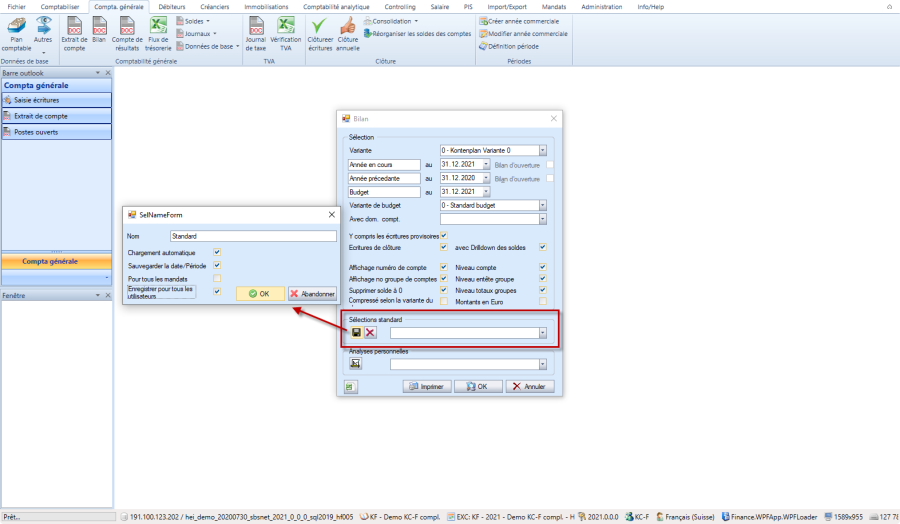
Lorsque l'évaluation est à nouveau sélectionnée, le masque de sélection est directement défini comme souhaité. Plusieurs sélections spéciales peuvent être enregistrées comme sélections standard, puis sélectionnées rapidement et facilement via la liste de sélection.
Mise à jour d'une évaluation
Si, après avoir ajusté les entrées ou les données (par exemple, pour d'autres périodes, d'autres façons d'afficher les données ou après des écritures effectuées entre-temps dans une autre session), l'évaluation doit être mise à jour et affichée à nouveau, l'écran de sélection peut être appelé à nouveau via la fonction "Nouvelle interrogation".